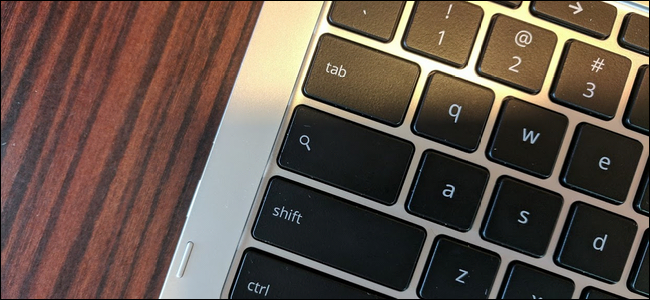Las Chromebook tienen un diseño clave ligeramente diferente.que la mayoría de los teclados Si eres el tipo de persona a la que le gusta gritar en Internet, la tecla de búsqueda, que se encuentra en el mismo lugar donde normalmente encontrarás una tecla de bloqueo de mayúsculas, realmente puede sacarte del juego. Nada como golpear una búsqueda de Google a mitad de discurso.
Pero si no le gusta eso, tenemos buenas noticias: puede cambiar la clave de búsqueda. De hecho, no Tiene que cámbielo a Bloqueo de mayúsculas. Hay varias opciones disponibles, así que veamos.
Lo primero que querrás hacer es acceder al menú de configuración de Chrome OS. Haga clic en la bandeja de estado en la esquina inferior derecha, luego haga clic en "Configuración".

En el menú Configuración, busque la sección "Dispositivo"; aquí encontrará un botón que dice "Configuración del teclado". Siga adelante y haga clic en ese chico malo.

La primera opción aquí es "Buscar", elEl menú desplegable proporciona varias opciones que se pueden utilizar en lugar de búsqueda. Sin embargo, la mayoría de la gente probablemente querrá saltar a Caps Lock, ya que eso es lo que realmente se siente allí. Pero adelante, pruébalo como retroceso o tecla de escape. Quién sabe, tal vez te guste.
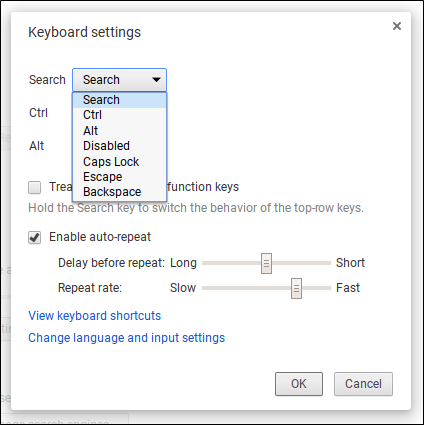
Eso es más o menos eso. Si desea volver a cambiarlo, ahora ya sabe cómo. Y saber es la mitad de la batalla.